弥生を新しいパソコンに移行
まずは、使っている弥生の製品名称、グレード、バージョンを確定する。
◆製品名称
弥生会計、やよいの青色申告、弥生給与、やよいの給与計算 、弥生販売、やよいの見積・納品・請求書 、やよいの顧客管理 のどれなのか。
◆グレード
スタンダード、プロフェッショナル、プロフェッショナル2ユーザー、ネットワーク、AE 等
◆バージョン
弥生16 とか 弥生17 等
※わからない人は、出張サポートも無理です。弥生の有償サポートを使いましょう。
弥生会計(やよいの青色申告)10~16から 17へ移行する方法 弥生
17から17は、下記の内データコンバート(変換)が不要なだけです。
現在のPCでデータのバックアップファイルを作成。用意したUSBメモリに保存

1・弥生製品登録番号とお客様番号をメモ
(移行先コンピューターで、ライセンス認証を行う際に必要)
弥生 マイポータル→[サポートツール]→[バージョン情報]
2・弥生会計の環境設定の内容をメモ
(環境設定は、バックアップファイルに含まれないため、移行先コンピューターで手動設定する必要あり)
クイックナビゲータ→[事業所データ]→[環境設定]
全てのタブを開き、設定内容をメモ
3・移行するデータのバックアップ
クイックナビゲータの[事業所データ]→[バックアップ]
場所、USBメモリに保存。
新PCでバックアップデータを復元、環境設定をする

1・プログラムのインストール
弥生17のDVDから または、17ダウンロード
(インストール方法)
2・プログラム起動、ライセンス認証は今はしない
(移行が終わってから行うので[今は認証しない]をクリックします。続いて表示される[環境設定ウィザード]画面も[キャンセル]をクリック)
3・バックアップファイルを新パソコンで復元
※下位バージョンからはコンバートが必要 コンバート
弥生を終了させる。→
USBメモリ内のバックアップファイルをダブルクリックする→[バックアップファイルの復元]→復元先を確認して[復元]をクリック。
→「バックアップファイルの復元は、正常に終了しました。」の表示。
→「復元した事業所データを開きますか?」の表示。[はい]をクリック
復元完了。
4・環境設定をする
クイックナビゲータの[事業所データ]→[環境設定]それぞれのタブを設定(メモから)。
ここで一休み。以前のパソコンの操作をする
現在のPCの処理

1・ライセンス認証解除を行う
(ライセンス認証解除を行わずにコンピューターを廃棄した場合は、[弥生 ライセンス認証管理]からライセンス認証を解除することができません。)
[弥生 ライセンス認証管理]画面を起動
[スタート]→[弥生シリーズ]→[弥生 ライセンス認証管理]
解除する製品を選択 →[ライセンス認証を解除する]
→[ライセンス認証解除の手続きが完了しました]。完了
新PCに戻る。必要に応じて弥生のアンインストールも
新PCの処理
ライセンス認証

弥生を終了して再度起動する
[弥生 ライセンス認証管理]画面が表示されます。[ライセンス認証を開始する]をクリック
[弥生製品登録番号]入力 → [お客様番号]または[製品シリアル番号]の入力
[処理を開始する]をクリック
[ライセンス認証の手続きが完了しました]画面が表示。 閉じる
以上で新しいパソコンへの弥生の移行は完了です。
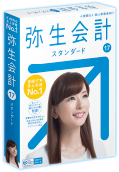
出張サポート
: 弥生会計スタンダード 移行サポート¥15,800 ※スタンダード限定
弥生製品登録番号、お客様番号、弥生会計の環境設定 の内容メモは
事前にお客様で実施、準備しておいてください。
